Kirismaska si dhab ah ayaa gees u ah, waxaana la socota hadiyad bixinta uu jecel yahay qof walba. Haddii aad qorsheyneyso inaad naftaada ama qofka aad jeceshahay ku hadiyadeyso badeecad cusub oo Apple ah oo aad ka fekereyso inaad iibsato aalad la isticmaalo, markaa dhab ahaantii ma haysatid wax aad ka walwasho. Alaabooyinka Apple waxaa lagu gartaa waxqabadkooda ugu wanaagsan, taageerada muddada-dheer iyo naqshadeynta qaaliga ah, taas oo ay ugu mahadcelinayaan taas oo ay sii wadaan inay si fiican u shaqeeyaan xitaa sanado badan ka dib. Intaa waxaa dheer, tani waa hab wanaagsan oo wax walba lagu badbaadin karo.
Waxay noqon kartaa ku xiiseeya

Dhanka kale, ma aha oo kaliya sidaas. Markaad iibsanayso qalabka la isticmaalay, waa inaad ka taxadartaa oo aad ka taxadartaa inaadan dhacin ama la khiyaanayn. Kiisaska noocaan oo kale ah ayaa inta badan soo muuqda inta lagu jiro xilliga kirismaska. Maqaalkan, waxaan markaa diiradda saari doonaa hal shay oo muhiim ah, kaas oo ah alfa iyo omega buuxda marka la iibsanayo tufaax la isticmaalay.
Maxaa la hubiyaa marka hore
Inta aynaan u gudbin waxyaabaha muhiimka ah, aynu si kooban u eegno waxa ay tahay inaadan iloobin markaad iibsanayso badeecad la isticmaalay. Haddii ay tahay talefanka Apple, tablet-ka ama laptop-ka, marka hore waa in aad mar walba hubisaa xaaladda jireed ee badeecadda, haddii ay u dhiganto sharraxaadda iyo haddii ay wax dhaawac ahi soo gaadhay. Ka dib, waxaa suurtagal ah in loo guuro tijaabada shaqeynteeda. Tusaale ahaan, iPhone-ka, waa inaadan iloobin inaad hubiso haddii qaabka la bixiyay aan la xannibin hawlwadeenka.
Waxay noqon kartaa ku xiiseeya

Imtixaanka, waa inaad gacanta ku haysaa kaadhka SIM-ka oo shaqaynaya, geli oo hubi inuu si sax ah u shaqeeyo. Ka dib, ha ilaawin inaad hubiso bandhigga, makarafoonada, sameecadaha (ha iloobin taleefanka gacanta ee wicitaanada), xirayaasha, isku xirka Wi-Fi/Bluetooth iyo in ka badan. Si aad u hesho dulmar degdeg ah oo ku saabsan waxa ay tahay inaad ka hubiso iPhone-kaaga, eeg maqaalka ku lifaaqan sare.
Qufulka firfircoonida
Laakiin hadda waxa ugu muhiimsan. Apple waxay inta badan ku faantaa amniga casriga ah ee alaabteeda iyo sida xoogga leh ee ay xoogga u saarto sirta. Waad ku mahadsan tahay tan, tusaale ahaan, dhammaan xogta waa la qarin karaa, qalabku waa la xiray, iyo wixii la mid ah. Marka tan la eego, waxa loogu yeero iCloud activation quful, ama Activation Lock, ayaa ka ciyaara door aad u muhiim ah, kaas oo ku xidha aaladda isticmaale gaar ah, ama ku xidha aqoonsiga Apple ID. Inkasta oo laga yaabo in qalabku si caadi ah u shaqeeyo, waxaad si buuxda u heli kartaa iyo wixii la mid ah, macnaheedu maaha inaadan waxba ka walwalin. Markaad isku daydo inaad soo celiso ama isticmaasho muuqaal, iPhone/iPad/Mac ayaa laga yaabaa inuu ku weydiiyo inaad geliso lambarkaaga aqoonsiga Apple. Haddii in tallaabadan aad ogaato in qalab aan ka diiwaan gashanayn in aad xisaabta Apple ID, ka dibna nasiib daro aad tahay out of nasiib oo ma jiraan wax aad ka qaban kartaa waxa ku saabsan. Xaaladdan oo kale, xitaa Apple ma furi karo qalabka ilaa aad dhab ahaantii u haysato dukumeenti rasmi ah. Qandaraaska wax iibsiga ee bacadlaha waa buray kiiskan oo kale.

Tani waa sababta ay aad muhiim ugu tahay in la hubiyo in Qufulka Firfircooni uu firfircoon yahay ka hor inta aan la iibsan qalab gacan labaad ah. Sida loo hubiyo xogtan? Haddii aad soo dejisanayso iPhone gabi ahaanba dib loo rakibay, waa inaad marka hore aragto shaashad isku beddesha salaanta luqado kala duwan. Haddii aad doorato luqad oo qalabku uusan kaaga baahnayn inaad geliso lambarkaaga aqoonsiga Apple talaabooyinka soo socda, laakiin taa beddelkeeda waxay kugu dhiirigelisaa inaad saxiixdo, markaa ma jirto wax laga walwalo. Haddii aaladda aan la tirtirin, aad Settings, halkaas oo aad ku arki magacaaga meesha ugu sareysa, ama soo gelida degdeg ah. Haddii magaca mulkiilihii hore halkan ka muuqdo, ha la wareegin aaladda, maadaama ay weli ku xidhan tahay akoonkooda! Xaaladdan oo kale, mulkiiluhu wuxuu arki karaa goobta qalabka, isagoo sidoo kale awood u leh inuu si buuxda u xannibo wakhti kasta. Nidaam la mid ah ayaa khuseeya iPad-yada.
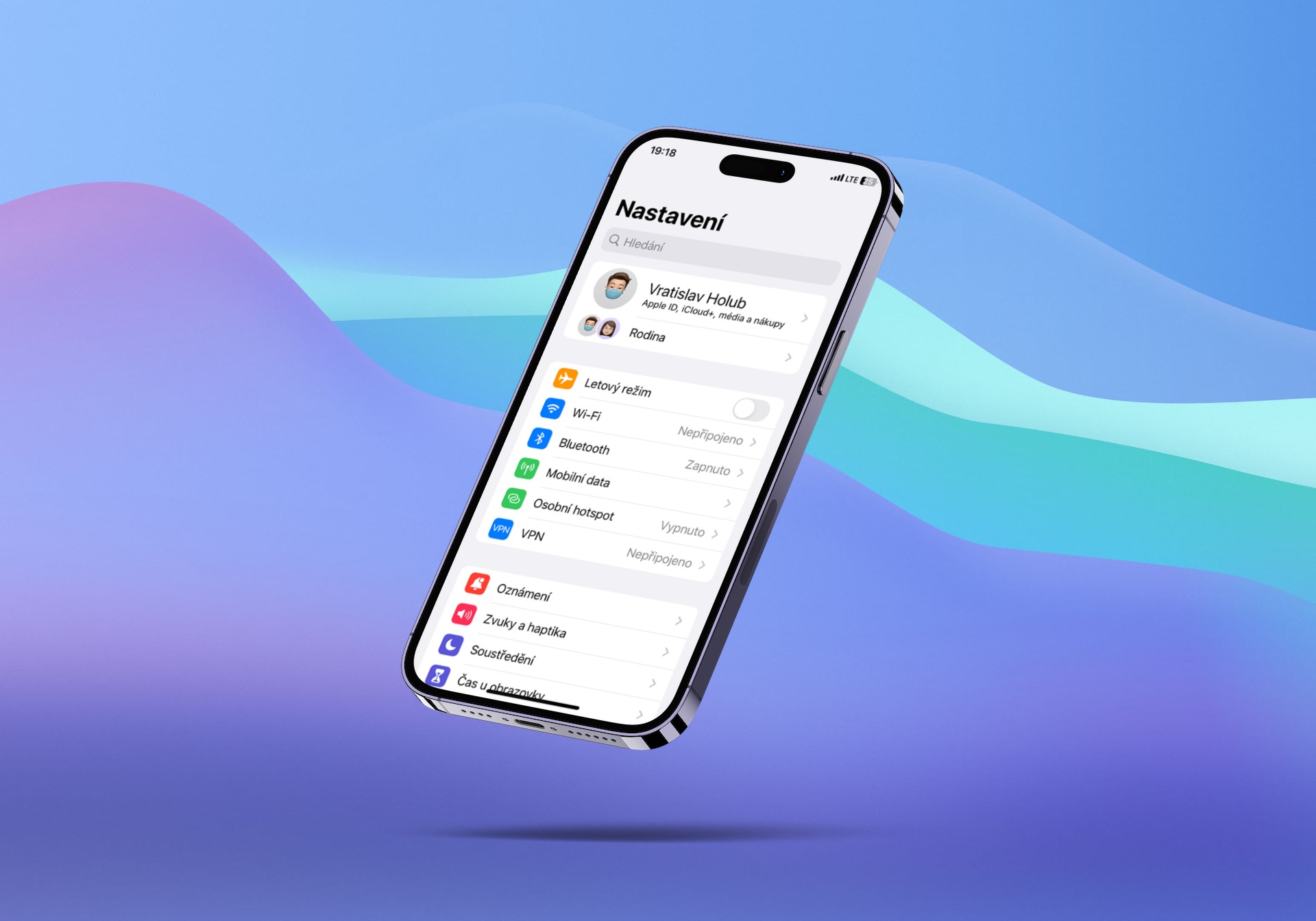
Kumbiyuutarrada Apple ee leh nidaamka hawlgalka macOS ayaa ku jira xaalad aad isku mid ah. Haddii ay tahay rakibid nadiif ah, waa in lagugu baraarujiyaa inaad gasho/diiwaangeliso aqoonsiga Apple bootka ugu horreeya. Dhab ahaantii ma aha inuu rabo inuu galo erayga sirta ah ee akoon gaar ah, kaas oo, sidii hore loo sheegay, tilmaamaya Quful firfircooni ah. Haddii, dhanka kale, aaladda aan la tirtirin, fur System Settings, halkaas oo aad leedahay midkood magacaaga ama galitaanka degdeg ah bidixda sare. Markaa nidaamku dhab ahaantii waa isku mid.
Iska jir kuwa wax khiyaama
Nasiib darro, ku dhawaad qof kasta ayaa la kulmi kara khayaano. Intaa waxaa dheer, waxay inta badan ka faa'iideystaan jaahilnimada dadka iyo guud ahaan xilliga kirismaska, marka xiisaha alaabtan oo kale si dabiici ah u korto. Taasi waa sababta ay ku habboon tahay in laga digtoonaado, si taxadar leh u hubi dhammaan dhinacyada, iyo wax kasta oo ka sarreeya si aad u fiirsato Qufulka Dhaqdhaqaaqa ee aan soo sheegnay, kaas oo gabi ahaanba muhiim u ah kiiskan oo kale. In kasta oo qufulka la tirtiri karo meel fog, ma aha wax aan caadi ahayn in khayaanada ay iibiyaan aalad quful ka dibna joojiyaan xidhiidhka.
Waxay noqon kartaa ku xiiseeya

 Ku duulista adduunka oo dhan Apple
Ku duulista adduunka oo dhan Apple 






Mahadsanid